Git இல் பணிபுரியும் போது, டெவலப்பர்கள் பெரும்பாலும் தங்கள் திட்டங்களில் மாற்றங்களைச் சேர்க்க வேண்டும். சில நேரங்களில், எல்லா மாற்றங்களும் ரிமோட் களஞ்சியத்தில் சேர்க்க இன்னும் தயாராக இல்லாத சூழ்நிலைகளை அவர்கள் சந்திக்கிறார்கள். எனவே, Git ரிமோட் களஞ்சியத்திலிருந்து ஒரு கோப்பை மட்டுமே புதுப்பிக்க வேண்டும். அவ்வாறு செய்ய, ' $ git செக்அவுட் தோற்றம்/
இந்த வழிகாட்டி ரிமோட் ஆரிஜின் மாஸ்டரிலிருந்து ஒரு கோப்பைப் புதுப்பிக்கும் செயல்முறையை வழங்கும்.
ரிமோட் ஆரிஜின் மாஸ்டரிலிருந்து ஒற்றை கோப்பை செக்அவுட் செய்வது/புதுப்பிப்பது எப்படி?
ரிமோட் ஆரிஜின் மாஸ்டரிடமிருந்து ஒரு கோப்பை செக்அவுட் செய்ய/புதுப்பிக்க, கீழே கொடுக்கப்பட்டுள்ள படிகளைப் பின்பற்றவும்:
-
- தேவையான Git களஞ்சியத்திற்கு நகர்த்தவும்.
- ஸ்டேஜிங் இன்டெக்ஸில் ஒரு கோப்பை உருவாக்கி சேர்க்கவும்.
- ரிமோட் களஞ்சியத்தைப் புதுப்பிக்கவும்.
- ரிமோட் URL ஐ அமைத்து அதை சரிபார்க்கவும்.
- கோப்பு உள்ளடக்கத்தை தொலை களஞ்சியத்திற்கு தள்ளவும்.
- ரிமோட் களஞ்சியத்திலிருந்து கோப்பு உள்ளடக்கத்தைப் பதிவிறக்கவும்.
- செயல்படுத்தவும் ' $ git செக்அவுட் தோற்றம்/
— ” கட்டளை.
மேலே விவாதிக்கப்பட்ட காட்சியை செயல்படுத்துவோம்!
படி 1: Git களஞ்சியத்திற்கு நகர்த்தவும்
இயக்கவும் ' சிடி ” கட்டளையிட்டு விரும்பிய Git களஞ்சியத்திற்குச் செல்லவும்:
$ சிடி 'சி:\போ \t is_repo'
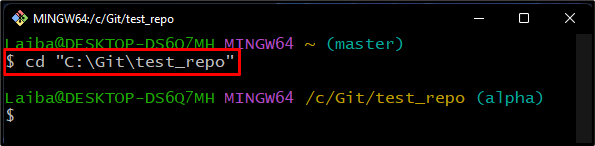
படி 2: ஒரு கோப்பை உருவாக்கவும்
'ஐ இயக்குவதன் மூலம் புதிய கோப்பை உருவாக்கவும் தொடுதல் ” கட்டளை:
$ தொடுதல் TestFile.txt
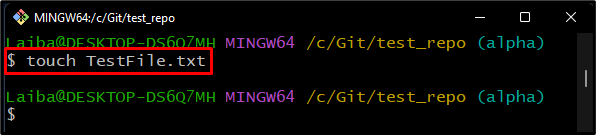
படி 3: Git Index இல் கோப்பைச் சேர்க்கவும்
அடுத்து, '' ஐ இயக்கவும் git சேர் ” என்ற கட்டளையை கோப்பு பெயருடன் சேர்த்து, அதை Git ஸ்டேஜிங் பகுதிக்கு நகர்த்தவும்:
$ git சேர் TestFile.txt
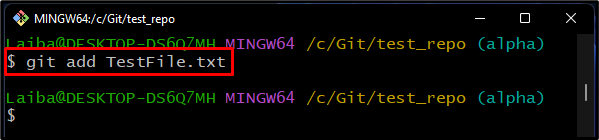
படி 4: மாற்றங்களைச் செய்யுங்கள்
சேர்க்கப்பட்ட அனைத்து மாற்றங்களையும் சேமித்து, Git களஞ்சியத்தைப் புதுப்பிக்கவும்:
$ git உறுதி -மீ 'கோப்பு சேர்க்கப்பட்டது'
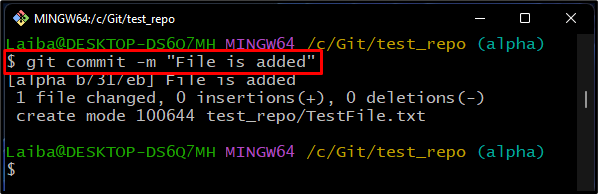
படி 5: ரிமோட் URL ஐ அமைக்கவும்
அடுத்து, '' ஐ இயக்கவும் git ரிமோட் அமை-url ” ரிமோட் பெயர் மற்றும் ரிமோட் ரெபோசிட்டரி URL உடன் கட்டளை:
$ git ரிமோட் set-url தோற்றம் https: // github.com / laibyounas / demo.git
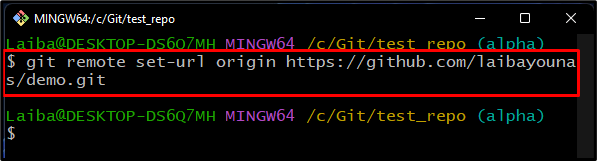
படி 6: ரிமோட் URLகள் பட்டியலைச் சரிபார்க்கவும்
மாற்றங்கள் சேர்க்கப்பட்டதா இல்லையா என்பதைச் சரிபார்க்க, கீழே குறிப்பிடப்பட்டுள்ள கட்டளையை இயக்கவும்:
$ git ரிமோட் -இல்
குறிப்பிடப்பட்ட தொலைநிலை URL வெற்றிகரமாகச் சேர்க்கப்படுவதைக் காணலாம்:
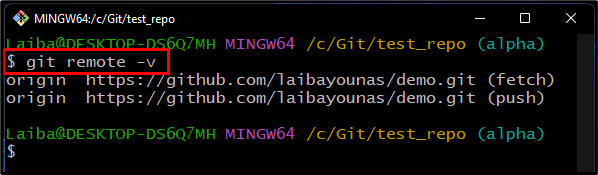
படி 7: ரிமோட் ரிபோசிட்டரியில் கோப்பு உள்ளடக்கத்தைப் பதிவேற்றவும்
Git கமிட் மாற்றங்களைப் புதுப்பிக்க, ' git மிகுதி ” கட்டளை. இந்த கட்டளை மாற்றியமைக்கப்பட்ட மூலக் குறியீடு கோப்புகளை Git உள்ளூர் களஞ்சியத்திலிருந்து GitHub ஹோஸ்டிங் சேவை களஞ்சியத்திற்கு அனுப்பும், இதில் அனைத்து கிளைகளும் அடங்கும்:
$ git மிகுதி
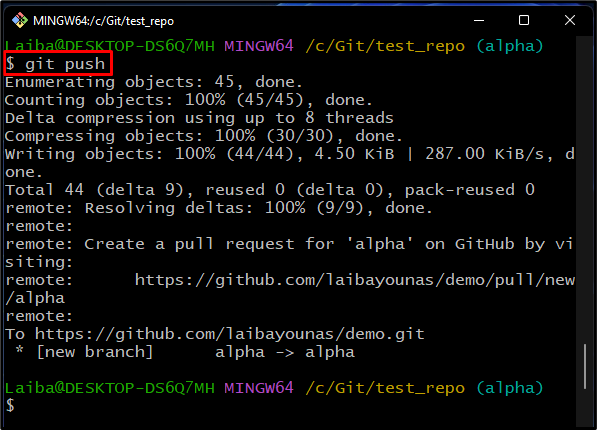
படி 8: ரிமோட் களஞ்சியத்திலிருந்து உள்ளடக்கத்தைப் பதிவிறக்கவும்
ரிமோட் களஞ்சியத்திலிருந்து சமீபத்திய மாற்றங்களைப் பெற, அதன் உள்ளடக்கத்தைப் பதிவிறக்கவும் ' பெறுதல் ” கட்டளை:
$ பெறுதல்
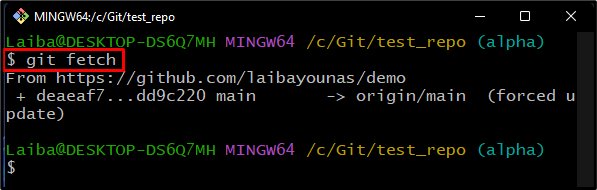
குறிப்பு : Fetch கட்டளையானது சமீபத்திய மாற்றங்களை ஒன்றிணைக்காமல் மட்டுமே பதிவிறக்கும்.
படி 9: ரிமோட் ஆரிஜின் கிளையிலிருந்து கோப்பைப் புதுப்பித்தல்/புதுப்பித்தல்
ரிமோட் களஞ்சியத்திலிருந்து ஒற்றை கோப்பு உள்ளடக்கத்தை புதுப்பிக்க, கொடுக்கப்பட்ட கட்டளையை தொலை கிளை மற்றும் கோப்பு பெயருடன் பயன்படுத்தவும்:
$ git செக்அவுட் தோற்றம் / ஆல்பா -- TestFile.txt
இதன் விளைவாக, குறிப்பிட்ட ரிமோட் கோப்பு மாற்றங்களுக்கு தயாராக உள்ளது:
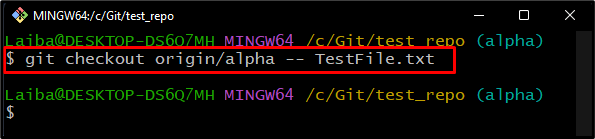
ரிமோட் ஆரிஜின் மாஸ்டரிலிருந்து ஒரு கோப்பைப் புதுப்பிக்கும் செயல்முறையை நாங்கள் திறமையாக விளக்கியுள்ளோம்.
முடிவுரை
ரிமோட் ஆரிஜின் மாஸ்டரிலிருந்து ஒரு கோப்பை செக்அவுட் செய்ய/புதுப்பிக்க, முதலில், தேவையான Git களஞ்சியத்திற்குச் செல்லவும். பின்னர், ஒரு உரை கோப்பை உருவாக்கி, அதை Git ஸ்டேஜிங் இன்டெக்ஸில் டிராக் செய்து, Git களஞ்சியத்தைப் புதுப்பிக்கவும். அதன் பிறகு, விரும்பிய ரிமோட் URL ஐ அமைத்து, ரிமோட் களஞ்சியத்தில் சேர்க்கப்பட்ட உள்ளூர் மாற்றங்களை அழுத்தவும். அடுத்து, ரிமோட் Git களஞ்சியத்திலிருந்து கோப்பு உள்ளடக்கத்தைப் பதிவிறக்கவும். இறுதியாக, பயன்படுத்தவும் ' $ git செக்அவுட் தோற்றம்/